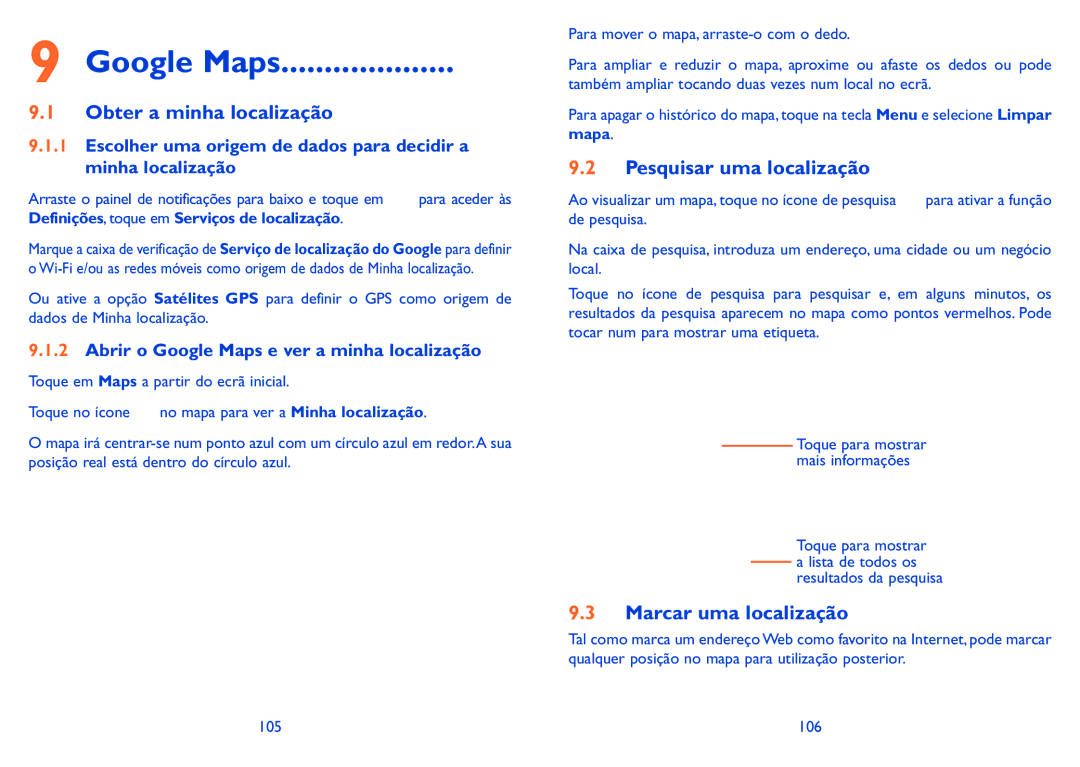9 Google Maps.................... 
9.1Obter a minha localização
9.1.1Escolher uma origem de dados para decidir a minha localização
Arraste o painel de notificações para baixo e toque em | para aceder às |
Definições, toque em Serviços de localização. |
|
Marque a caixa de verificação de Serviço de localização do Google para definir o
Ou ative a opção Satélites GPS para definir o GPS como origem de dados de Minha localização.
9.1.2Abrir o Google Maps e ver a minha localização
Toque em Maps a partir do ecrã inicial.
Toque no ícone ![]() no mapa para ver a Minha localização.
no mapa para ver a Minha localização.
O mapa irá
Para mover o mapa,
Para ampliar e reduzir o mapa, aproxime ou afaste os dedos ou pode também ampliar tocando duas vezes num local no ecrã.
Para apagar o histórico do mapa, toque na tecla Menu e selecione Limpar mapa.
9.2Pesquisar uma localização
Ao visualizar um mapa, toque no ícone de pesquisa ![]() para ativar a função de pesquisa.
para ativar a função de pesquisa.
Na caixa de pesquisa, introduza um endereço, uma cidade ou um negócio local.
Toque no ícone de pesquisa para pesquisar e, em alguns minutos, os resultados da pesquisa aparecem no mapa como pontos vermelhos. Pode tocar num para mostrar uma etiqueta.
Toque para mostrar mais informações
Toque para mostrar a lista de todos os resultados da pesquisa
9.3Marcar uma localização
Tal como marca um endereço Web como favorito na Internet, pode marcar qualquer posição no mapa para utilização posterior.
105 | 106 |